1、图表区由箭头所指向的白色填充区域和箭头所指向的黑色线框组成 可以通过双击白色填充区域调出图表区坼黉赞楞格式对话框来设置图案(边框样式和内部填充区域的颜色和效果) 字体(图表中所有字体的大小和颜色傧韭茆鳟) 属性(图表的大小和位置是否随单元格变化或者是否打印或者锁定图表)
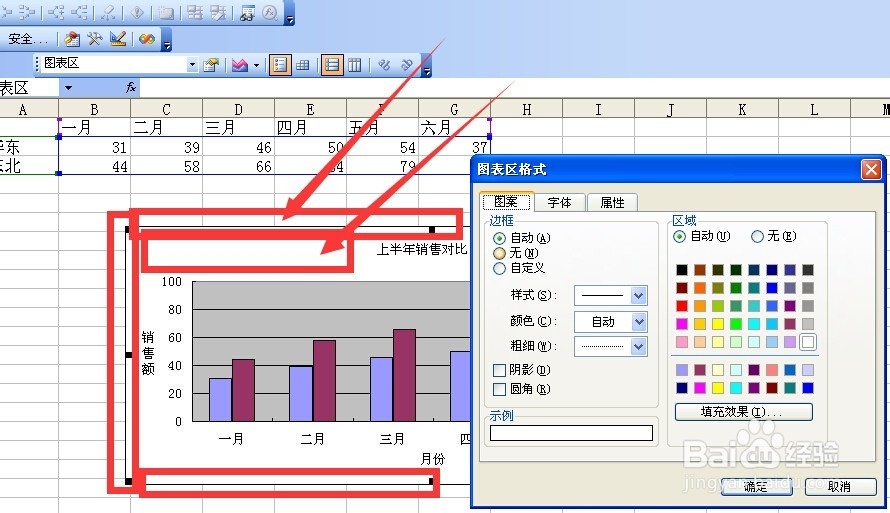
2、在图案选项卡下 左侧的区域可以设置边框有无 粗细 颜色 样式 等右侧可以设置填充区域的颜色及填充效果

3、在字体选项卡下 可以一次性对图表中的所有文本设置文字的字体 字形 字号等效果
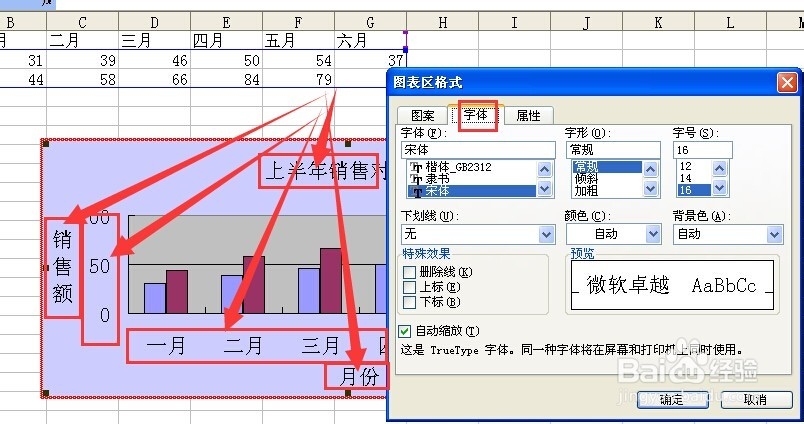
4、在属性选项卡下 可以设置图表的大小和位置是否随着单元格变化 也可以选择是否打印或者锁定图表
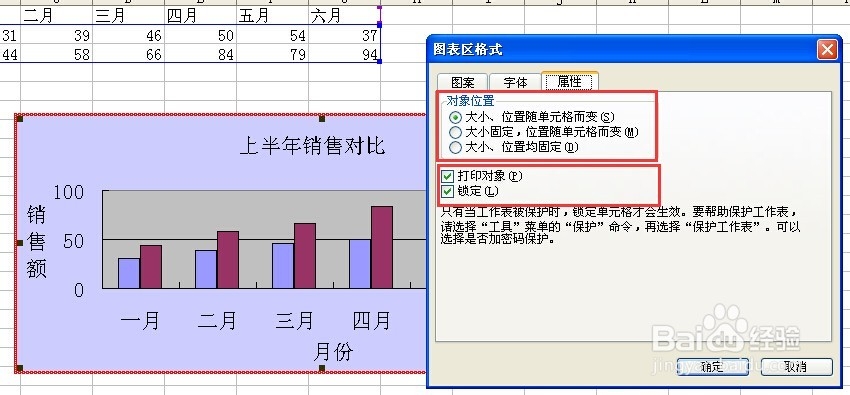
5、下图所示的区域叫做绘图区 即以坐标轴为边的长方形区域

6、双击箭头所指的绘图区域 可以调出绘图区格式对话框 可以改变绘图区边框样式和绘图区内部的颜色及填充效果 这个与图表区图案设置一样

7、三个箭头所指向的区域是标题 包括图表标题和坐标轴标题 上方的是图表标题 excel默认的标题是无边框的黑色文字

8、可以通过双击标题调出标题格式对话框 然后分别在图案选项卡下设置标鞑民略锈题的边框和填充 在字体选项卡下设置字体的字体 字形 字号 颜色 对齐选项卡下设置文本对齐方式和文本方向
